زمانیکه سیستمعامل خود را از ویندوز7 به ویندوز 8 بهروزرسانی کردید، مشاهده کردید که بعضی از ابزارها همچون Task Manager بهتر از قبل شده بودند. ویندوز 10 نیز از این قاعده مستثنا نیست و قابلیتهای متنوعی در اختیار کاربران خود قرار داده است.
یک چاپگر PDF
از زمان عرضه سیستمعامل ویندوز ویستا ویژگی جدیدی برای چاپ اسناد داخل یک فایل ارائه گردید. با اینحال، در آن زمان مایکروسافت برای چاپ اسناد در فایلها روی فرمت ساخت خودش یعنی XPS بهشدت پافشاری میکرد. اما در ویندوز 10 اوضاع متفاوت شده است، ویندوز 10 همراه با چاپگر از پیش ساخته شدهای عرضه شده است که امکان چاپ اسناد در قالب محتوای PDF را در اختیار کاربران قرار میدهد. این ویژگی در سرتاسر ویندوز 10 بدون آنکه نیازی به نصب نرمافزار دیگری باشد در اختیار کاربر قرار دارد.

ضبط تصویر از بازیها و صفحهنمایش
ویندوز 10 همراه با ویژگی جدیدی بهنام Game DVR که برای فعالسازی آن باید از نوار بازی Game bar استفاده کنید، عرضه شده است. تنظیمات این ویژگی در برنامه Xbox قرار دارند و هدف از آن ضبط ویدیوهایی از بازیهای در حال اجرا است. با اینحال، Game DVR، این قابلیت را دارد که برای ضبط هر چیزی از دسکتاپ مورد استفاده قرار گیرد. برای این منظور یک ضبط کننده (Recorder) از پیش ساخته شدهای که با استفاده از یک میانبر در اختیار کاربر قرار دارد، در نظر گرفته شده است.

واکشی دادهها با واندرایو
واندرایو نسبت به ویندوز 8.1 تغییرات زیادی داشته است. مایکروسافت سیستم غیرهوشمند وان درایو ویندوز 8.1 را کاملا رها کرده و واندرایو کلاینت موجود در ویندوز 7 را دوباره بازگردانده است. به این معنی که ویژگی واکشی دادهها بازگشته است. کافی است آنرا فعال کرده و از سایت واندرایو برای واکشی یک فایل از هر نقطه از کامپیوتر مجهز به ویندوز10 و بالعکس با تمام قدرت استفاده کنید.

تصویربرداری تأخیری با ابزار Snipping
مایکروسافت یک تابع تأخیری به ابزار Snipping، ابزار تصویربرداری از پیش ساخته شده ویندوز اضافه کرده است. این تابع به شما اجازه میدهد از یک شمارنده برای تصویربرداری در فواصل زمانی یک تا پنج ثانیه استفاده کنید. در گذشته اگر نیازمند چنین ویژگی بودید، میبایست از بستههای جانبی استفاده میکردید. مایکروسافت تغییری در کلید میانبر عکسبرداری در ویندوز 10 اعمال ننموده است و از همان کلید میانبر ویندوز 8 برای عکسبرداری میتوانید استفاده کنید. برای این منظور لازم است از ترکیب کلیدهای Windows+Print Screen استفاده کنید. عکسهای گرفته شده در پوشه Pictures\Screenshots ذخیره میشوند.
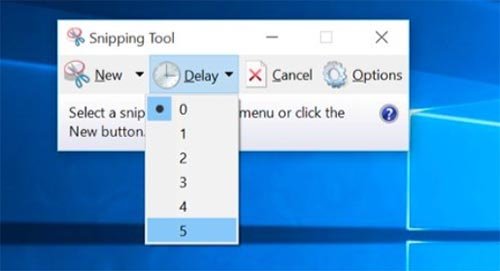
میانبرهای صفحهکلید در Command Prompt
Command Prompt که عمدتا بهنام ترمینال خط فرمان شناخته میشود، ویژگیهای مفیدی را در نسخه جدید ویندوز 10 در خود جای داده است. پشتیبانی از میانبرهای صفحهکلید شبیه به Ctrl+V برای چسباندن از جمله این موارد به شمار میرود. در نسخه نهایی ویندوز 10 این ویژگیهای جدید بهطور پیش فرض فعال شدهاند. هر شخصی درباره خط فرمان در گوشه و کنار صحبتهایی میکرد، اما کورتانا، Task View و دیگر ویژگیهای پر سر و صدا این ویژگیهای جدید را به گوشهای رانده بودند.

تنظیم محلی تاچپد
بسیاری از تنظیمات تاچپد لپتاپ اکنون با استفاده از برنامه از پیشساخته شده Setting که در touch Devices->Mouse قرار دارد قابل تنظیم شدن هستند. در گذشته، این ویژگیها تنها در ابزارهای پیکربندی تاچپد که به وسیله کارخانه سازنده ارائه میشدند، در دسترس بوده و قابل تنظیم شدن بودند. گزینههایی شبیه به palm rejection، عملکرد لمس سه انگشتی و غیر فعالسازی تاچپد زمانیکه ماوس به دستگاه متصل میشد از جمله این موارد هستند. مایکروسافت پشتیبانی از این ویژگیها را از ویندوز 8 آغاز کرد، اما گزینههای ارائه شده در ویندوز 10 اکنون دقیقتر و یکپارچهتر شدهاند.

پیمایش نرمافزارهای پسزمینه
ویندوز10 گزینه پیمایش پنجرههای غیرفعال زمانیکه اشارهگر ماوس روی آنها قرار میگیرد، را اضافه کرده است. با استفاده از این ویژگی توانایی پیمایش برنامههایی که در پسزمینه فعال قرار دارند را در اختیار دارید. این ویژگی به شما اجازه میدهد تا اشارهگر ماوس را روی یک برنامه در پسزمینه قرار دهید، حتا بدون آنکه نیازی به فوکوس کردن روی آن لازم باشد و با شناور ماوس یا تاچپاد آنها را پیمایش کنید. اشاره گر شروع به پیمایش هر آن چیزی که روی آن قرار دارد میکند. این ویژگی بهطور پیشفرض در Mac OS X فعال است.
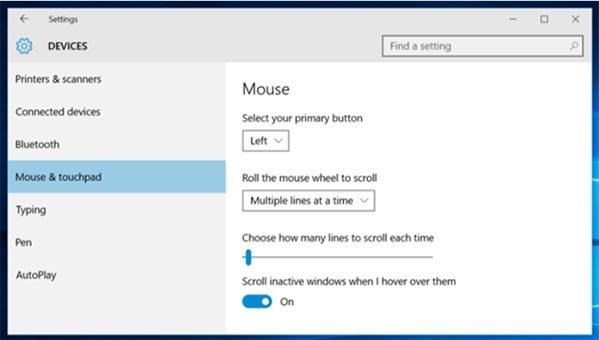
انتخاب تفکیکپذیری بهتر
ویژگی انتخاب تفکیکپذیری، نسبت به ویندوز 8.1 در ویندوز 10 بهبود یافته است. اکنون این توانایی را دارید تا یک سطح مناسب و مستقل از DPI را برای هر مانیتور متصل انتخاب کنید. در نتیجه اگر صفحهنمایشی در اختیار دارید که از تفکیکپذیری بالایی برخوردار است شبیه به Microsoft Surface و یک مانیتور جانبی با تفکیکپذیری پایین را در کنار آن دارید، میتوانید به هر دستگاه بر اساس کیفیت آن سطح مشخصی از DPI را اختصاص دهید. این ویژگی باعث میشود تا هر چیزی خوب بهنظر برسد. در گذشته، همه دستگاههای متصل از یک DPI بهاشتراک گذاشته شده استفاده میکردند. برای انجام اینکار برنامه Settings را باز کرده، System و سپس Display را انتخاب کنید. اگر چند صفحهنمایش متصل در اختیار دارید، میتوانید برای هر یک، یک سطح مختلف را تنظیم کنید. این رابط تنها اجازه افزایش یک سطح 25 درصدی را میدهد. اگر نیازمند پیکربندی انعطافپذیرتری هستید، در بخش Advanced display Settings گزینه Advanced sizing of text and other items وجود دارد. با کلیک روی لینک Set a custom scaling Level امکان تنظیم سطح دقیقتری از مقیاسپذیری وجود دارد.

سایدلودینگ برنامهها
ویندوز 10 از سیستمی شبیه به آیپاد برخوردار نیست. بله درست است که فروشگاه ویندوز وجود دارد، و تنها منبعی است که دسترسی به برنامههای سبک مدرن را امکانپذیر میسازد. اما کاربر تنها میتواند برنامه سایدلودینگ را با یک کلیک در برنامه Settings فعال کند. بعد از انجام اینکار توانایی نصب برنامههای یونیورسال خارج از برنامه فروشگاه در اختیار کاربر قرار میگیرد. به همان شکلی که در ویندوز 8 توانایی دسترسی به برنامههای سنتی دسکتاپ را از هر نقطه و بدون فعالسازی سایدلودینگ در اختیار داشتید. این ویژگی جدید مزیتهای دیگری نیز دارد و منحصر به نصب برنامههای تأیید نشده نیست. کسب و کارها با استفاده از این ویژگی توانایی سایدلود کردن خط برنامههای تجاری خود را روی دستگاههای خودشان بدون آنکه فرآیندهای نصب خستهکنندهای که در ویندوز 8 آنرا تجربه کرده بودند را دارند. آنها میتوانند هر یک از برنامههای خود را درون ویندوز 10 سایدلود کنند، در حالیکه در گذشته این فرآیند نیازمند ویندوز 8 نسخه حرفهای همراه با کامپیوتری متصل به دامنه و کلید محصول سایدلودینگ بود که این فرآیندها تنها از طریق صدور مجوز امکانپذیر بود.

دسترسی سریع در File Explorer
File Explorer (کاوشگر فایل) تغییرات زیادی به خود دیده است. هم اکنون ویژگی دسترسی سریع (Quick Access) امکان مشاهده پوشهها و فایلهایی که بهطور مکرر آنها را مشاهده کردهاید را میدهد. این ابزار در کنار پنجره مرورگر قرار داشته و بهطور پیش فرض زمانیکه مرورگر باز میشود پوشههایی که بهطور مکرر مورد استفاده قرار گرفتهاند را به کاربر نشان میدهد. این ویژگی بهگونهای طراحی شده است تا وضوح بیشتری را در اختیار کاربران کم تجربه قرار دهد و به جای آنکه در هزار توی فایلهای سیستمی گم شوند، بهراحتی به فایلهای مهم دسترسی داشته باشند. اگر این ویژگی را دوست ندارید میتوانید آنرا غیرفعال کنید.

در کنار مواردی که به آنها اشاره گردید، تعدادی تغییرات دیگر نیز وجود دارند که البته کمتر آشکار هستند. بهطور مثال، ویندوز 10 گزینه System Restore را در حالت پیش فرض فعال نمیکند. همین موضوع باعث میشود تا فضای قابل توجهی از دیسک در اختیار کاربر قرار گیرد. در حالت تئوری، گزینههای ریست کردن ویندوز 10 و ابزارهایی شبیه به SFC و فرامین DISM برای باز گرداندن ویندوز 10 به حالت عادی و احیای یک ویندوز خراب میتوانند مورد استفاده قرار گیرند. اما System Restore هنوز هم بهعنوان بخشی از ویندوز به شمار میرود و امکان فعالسازی آن از درون Control Panel وجود دارد. با فعال کردن آن امنیت سیستم شما در زمان خرابی ویندوز 10 افزایش خواهد یافت اما در مقابل مقداری از فضای درایو خود را از دست میدهید.
ماهنامه شبکه را از کجا تهیه کنیم؟
ماهنامه شبکه را میتوانید از کتابخانههای عمومی سراسر کشور و نیز از دکههای روزنامهفروشی تهیه نمائید.
ثبت اشتراک نسخه کاغذی ماهنامه شبکه
ثبت اشتراک نسخه آنلاین
کتاب الکترونیک +Network راهنمای شبکهها
- برای دانلود تنها کتاب کامل ترجمه فارسی +Network اینجا کلیک کنید.
کتاب الکترونیک دوره مقدماتی آموزش پایتون
- اگر قصد یادگیری برنامهنویسی را دارید ولی هیچ پیشزمینهای ندارید اینجا کلیک کنید.




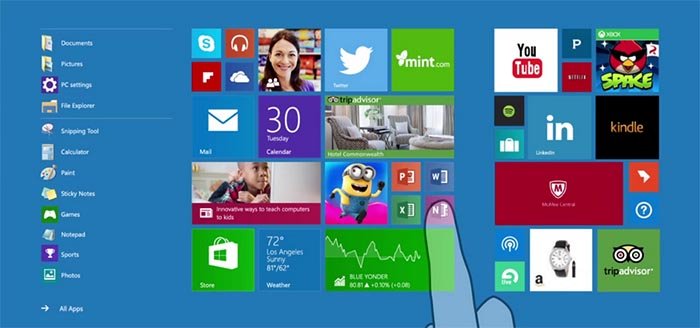























نظر شما چیست؟